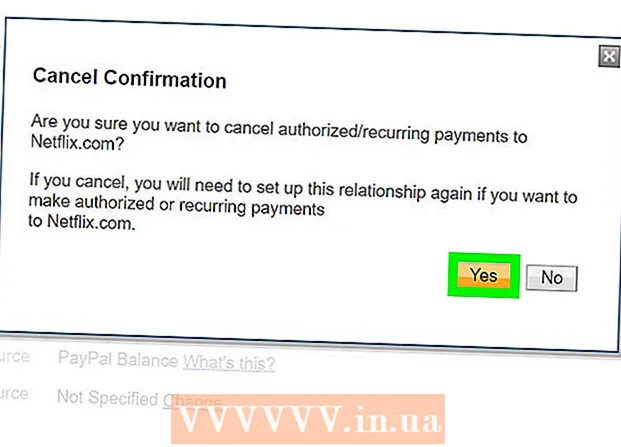लेखक:
Judy Howell
निर्माण की तारीख:
25 जुलाई 2021
डेट अपडेट करें:
1 जुलाई 2024

विषय
- कदम बढ़ाने के लिए
- 2 की विधि 1: विंडोज में मैक्एफी उत्पादों को हटाना
- 2 की विधि 2: OS X में McAfee उत्पादों को हटाना
- टिप्स
McAfee Security Center एक एंटीवायरस सॉफ़्टवेयर उपकरण है जो वायरस, स्पायवेयर और अन्य मैलवेयर का पता लगाने में मदद करता है। इसे खरीदने से पहले ही आपके कंप्यूटर पर इंस्टॉल किया जा सकता है। McAfee को अनइंस्टॉल करना बहुत मुश्किल हो सकता है और एक औसत प्रोग्राम को अनइंस्टॉल करने की तुलना में अधिक काम की आवश्यकता होती है।
कदम बढ़ाने के लिए
2 की विधि 1: विंडोज में मैक्एफी उत्पादों को हटाना
 नियंत्रण कक्ष खोलें। आप इसे स्टार्ट मेनू से एक्सेस कर सकते हैं। यदि आप विंडोज 8 का उपयोग कर रहे हैं, तो डेस्कटॉप के निचले बाएं कोने में विंडोज आइकन पर राइट क्लिक करें और "कंट्रोल पैनल" चुनें।
नियंत्रण कक्ष खोलें। आप इसे स्टार्ट मेनू से एक्सेस कर सकते हैं। यदि आप विंडोज 8 का उपयोग कर रहे हैं, तो डेस्कटॉप के निचले बाएं कोने में विंडोज आइकन पर राइट क्लिक करें और "कंट्रोल पैनल" चुनें।  "प्रोग्राम और फीचर्स" चुनें या "एक प्रोग्राम को अनइंस्टॉल करें" पर क्लिक करें।
"प्रोग्राम और फीचर्स" चुनें या "एक प्रोग्राम को अनइंस्टॉल करें" पर क्लिक करें।- यदि आप Windows XP का उपयोग कर रहे हैं, तो "प्रोग्राम जोड़ें या निकालें" चुनें।
 McAfee Security Center चुनें और क्लिक करें।स्थापना रद्द करें. यदि यह काम नहीं करता है, तो पढ़ें।
McAfee Security Center चुनें और क्लिक करें।स्थापना रद्द करें. यदि यह काम नहीं करता है, तो पढ़ें।  सभी विंडो बंद करें और कंप्यूटर को पुनरारंभ करें। यह सुनिश्चित करता है कि कोई अतिरिक्त प्रक्रिया नहीं चल रही है।
सभी विंडो बंद करें और कंप्यूटर को पुनरारंभ करें। यह सुनिश्चित करता है कि कोई अतिरिक्त प्रक्रिया नहीं चल रही है।  प्रारंभ पर क्लिक करें और खोजें "services.msc"। इसे खोज परिणामों से चुनें।
प्रारंभ पर क्लिक करें और खोजें "services.msc"। इसे खोज परिणामों से चुनें।  प्रत्येक McAfee लिस्टिंग पर राइट-क्लिक करें और "गुण" चुनें।
प्रत्येक McAfee लिस्टिंग पर राइट-क्लिक करें और "गुण" चुनें। पर क्लिक करें।आम टैब। "स्टार्टअप प्रकार" मेनू पर क्लिक करें और "अक्षम" चुनें।
पर क्लिक करें।आम टैब। "स्टार्टअप प्रकार" मेनू पर क्लिक करें और "अक्षम" चुनें।  पर क्लिक करें।स्वास्थ्य लाभ टैब। सेवा कार्य न करने की स्थिति में "टेक नो एक्शन" का चयन करें।
पर क्लिक करें।स्वास्थ्य लाभ टैब। सेवा कार्य न करने की स्थिति में "टेक नो एक्शन" का चयन करें।  कंप्यूटर को पुनरारंभ। कंप्यूटर के पुनरारंभ के दौरान कोई McAfee सेवाएं नहीं चलनी चाहिए।
कंप्यूटर को पुनरारंभ। कंप्यूटर के पुनरारंभ के दौरान कोई McAfee सेवाएं नहीं चलनी चाहिए।  McAfee स्थापना को फिर से हटाएँ। कंट्रोल पैनल पर वापस जाएं और McAfee को फिर से अनइंस्टॉल करने का प्रयास करें। McAfee अब सफलतापूर्वक स्थापना रद्द कर देगा, अब इसकी कोई भी सेवा नहीं चल रही है। यदि यह काम नहीं करता है, तो पढ़ें।
McAfee स्थापना को फिर से हटाएँ। कंट्रोल पैनल पर वापस जाएं और McAfee को फिर से अनइंस्टॉल करने का प्रयास करें। McAfee अब सफलतापूर्वक स्थापना रद्द कर देगा, अब इसकी कोई भी सेवा नहीं चल रही है। यदि यह काम नहीं करता है, तो पढ़ें।  McAfee उपभोक्ता उत्पाद हटाने उपकरण डाउनलोड करें। MCPR टूल छोटा (3MB) है और McAfee वेबसाइट से मुफ्त में उपलब्ध है। MCPR निम्नलिखित कार्यक्रमों को हटा देगा:
McAfee उपभोक्ता उत्पाद हटाने उपकरण डाउनलोड करें। MCPR टूल छोटा (3MB) है और McAfee वेबसाइट से मुफ्त में उपलब्ध है। MCPR निम्नलिखित कार्यक्रमों को हटा देगा: - McAfee सुरक्षा केंद्र
- McAfee गोपनीयता सेवा
- McAfee डेटा बैकअप
- McAfee व्यक्तिगत फ़ायरवॉल प्लस
- McAfee आसान नेटवर्क
- McAfee AntiSpyware
- McAfee नेटवर्क मैनेजर
- मैकेफी स्पामकिलर
- McAfee VirusScan
- McAfee SiteAdvisor
- McAfee वायरलेस नेटवर्क सुरक्षा
 डाउनलोड की गई फ़ाइल पर राइट क्लिक करें और "व्यवस्थापक के रूप में चलाएँ" चुनें।
डाउनलोड की गई फ़ाइल पर राइट क्लिक करें और "व्यवस्थापक के रूप में चलाएँ" चुनें। क्लिक करें।अगला स्थापना रद्द करने के लिए.
क्लिक करें।अगला स्थापना रद्द करने के लिए. - जब सुरक्षित मोड में MCPR उपकरण चल रहा हो तो कुछ उपयोगकर्ता बेहतर परिणाम की सूचना देते हैं।
 पर क्लिक करें ।हाँ उपयोगकर्ता खाता नियंत्रण (UAC) विंडो दिखाई देने के बाद। यूएसी एक सिस्टम रक्षक है जो सिस्टम फ़ाइलों में अनधिकृत परिवर्तनों को रोकने की कोशिश करता है।
पर क्लिक करें ।हाँ उपयोगकर्ता खाता नियंत्रण (UAC) विंडो दिखाई देने के बाद। यूएसी एक सिस्टम रक्षक है जो सिस्टम फ़ाइलों में अनधिकृत परिवर्तनों को रोकने की कोशिश करता है।  "अंतिम उपयोगकर्ता लाइसेंस अनुबंध" (EULA) स्वीकार करें। इसे स्वीकार करने के लिए अगला क्लिक करें। जारी रखने के लिए कैप्चा दर्ज करें।
"अंतिम उपयोगकर्ता लाइसेंस अनुबंध" (EULA) स्वीकार करें। इसे स्वीकार करने के लिए अगला क्लिक करें। जारी रखने के लिए कैप्चा दर्ज करें।  स्थापना रद्द करने के लिए अपने कंप्यूटर को पुनरारंभ करें। आप देखेंगे कि "क्लीनअप सक्सेसफुल" संदेश दिखाई देने पर प्रक्रिया पूरी हो जाती है। McAfee को पूरी तरह से अनइंस्टॉल करने के लिए आपको कंप्यूटर को पुनरारंभ करना होगा।
स्थापना रद्द करने के लिए अपने कंप्यूटर को पुनरारंभ करें। आप देखेंगे कि "क्लीनअप सक्सेसफुल" संदेश दिखाई देने पर प्रक्रिया पूरी हो जाती है। McAfee को पूरी तरह से अनइंस्टॉल करने के लिए आपको कंप्यूटर को पुनरारंभ करना होगा। - यदि MCPR उपकरण इंगित करता है कि विलोपन असफल था, तो देखें लॉग बटन पर क्लिक करें। लॉग नोटपैड में खुलेगा। फ़ाइल पर क्लिक करें और इस रूप में सहेजें चुनें। MCPR_date.txt नाम के तहत अपने डेस्कटॉप पर लॉग को कहीं सेव करें। सहायता के लिए मैकेफी तकनीकी सहायता को बुलाओ। त्रुटि के लिए मदद करने के लिए उन्हें लॉग फ़ाइल दें।
2 की विधि 2: OS X में McAfee उत्पादों को हटाना
 अपने एप्लिकेशन फ़ोल्डर खोलें।
अपने एप्लिकेशन फ़ोल्डर खोलें। "McAfee Internet Security Uninstaller" पर डबल क्लिक करें।
"McAfee Internet Security Uninstaller" पर डबल क्लिक करें। "अनइंस्टॉल SiteAdvisor" बॉक्स को चेक करें।
"अनइंस्टॉल SiteAdvisor" बॉक्स को चेक करें। क्लिक करें।निरंतर.
क्लिक करें।निरंतर. अपना व्यवस्थापक पासवर्ड दर्ज करें और क्लिक करें।ठीक है.
अपना व्यवस्थापक पासवर्ड दर्ज करें और क्लिक करें।ठीक है. क्लिक करें।खत्म हो जब स्थापना रद्द हो जाए। अगर McAfee अनइंस्टॉल होने से इनकार करता है, तो पढ़ें।
क्लिक करें।खत्म हो जब स्थापना रद्द हो जाए। अगर McAfee अनइंस्टॉल होने से इनकार करता है, तो पढ़ें।  "जाओ" पर क्लिक करें और "उपयोगिताएँ" चुनें।
"जाओ" पर क्लिक करें और "उपयोगिताएँ" चुनें। "टर्मिनल" खोलें।
"टर्मिनल" खोलें। निम्न कमांड टाइप करें और दबाएँ।वापसी:
निम्न कमांड टाइप करें और दबाएँ।वापसी:- / usr / स्थानीय / McAfee / uninstallMSC
 अपना व्यवस्थापक पासवर्ड दर्ज करें और दबाएँ।वापसी. पासवर्ड टाइप करते समय आपको कोई वर्ण दिखाई नहीं देता है।
अपना व्यवस्थापक पासवर्ड दर्ज करें और दबाएँ।वापसी. पासवर्ड टाइप करते समय आपको कोई वर्ण दिखाई नहीं देता है।  प्रतीक्षा करें जब तक आपको संदेश न मिले कि स्थापना रद्द हो चुकी है। यदि प्रक्रिया सफल रही है, तो आपको निम्न संदेश प्राप्त होगा:
प्रतीक्षा करें जब तक आपको संदेश न मिले कि स्थापना रद्द हो चुकी है। यदि प्रक्रिया सफल रही है, तो आपको निम्न संदेश प्राप्त होगा: - UIFramework सफलतापूर्वक स्थापित हो गया
टिप्स
- यदि आपको नॉर्टन और मैकेफी को हटाने में परेशानी होती है, तो हमेशा सुनिश्चित करें कि MSCONFIG> स्टार्टअप और सर्विसेज टैब में कुछ भी अक्षम नहीं है। हटाए जाने वाले सॉफ़्टवेयर से संबंधित कुछ को अक्षम करने से समस्याएं हो सकती हैं।
- SecurityCenter को हटाने के लिए, आपको VirusScan, Personal Firewall, Privacy Service और SpamKiller को हटाना होगा।